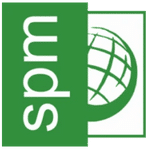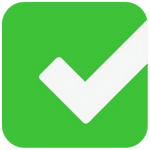برنامج DipTrace | لتصميم الدوائر الكهربائية
DipTrace هو حزمة برمجيات متكاملة لأتمتة التصميم الإلكتروني (EDA) تُستخدم بشكل أساسي لتصميم الدوائر الإلكترونية المطبوعة (PCBs). يوفر البرنامج مجموعة شاملة من الأدوات التي تمكن المهندسين، الطلاب، الهواة، والشركات من تصميم الدوائر من المفهوم الأولي وصولاً إلى ملفات التصنيع النهائية.
بشكل عام، يهدف DipTrace إلى تبسيط عملية تصميم الدوائر الإلكترونية، وتقديم أدوات قوية ولكن سهلة الاستخدام.
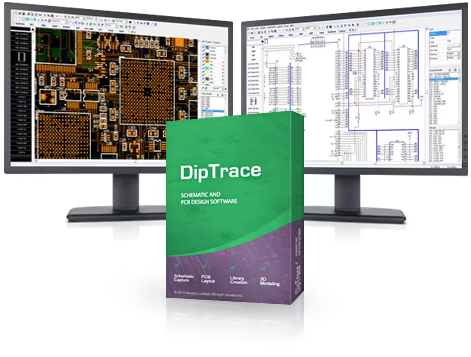
مميزات برنامج DipTrace
يُعد DipTrace حلاً برمجيًا شاملًا لتصميم الدوائر المطبوعة (PCBs) يتميز بتقديم مجموعة قوية من الأدوات بواجهة سهلة الاستخدام، مما يجعله مناسبًا لمجموعة واسعة من المستخدمين. إليك أبرز مميزاته:
1. سهولة الاستخدام والتعلم
- واجهة مستخدم بديهية: يتميز DipTrace بتصميم واجهة نظيفة ومنظمة، مما يسهل على المستخدمين الجدد البدء في العمل بسرعة دون الحاجة إلى قضاء وقت طويل في تعلم تعقيدات البرنامج. الأوامر والأدوات واضحة ومباشرة.
- منحنى تعلم قصير: مقارنة ببرامج EDA الأخرى التي قد تكون معقدة، يوفر DipTrace تجربة تعلم أسرع، مما يسمح للمهندسين والهواة بالتركيز على التصميم بدلاً من النضال مع البرنامج نفسه.
2. بيئة تصميم متكاملة
- تصميم تخطيطي (Schematic Capture) قوي: يتيح لك إنشاء رسوم تخطيطية واضحة ومنظمة لدوائرك. يدعم التصميم الهرمي، مما يعني أنه يمكنك تقسيم الدوائر المعقدة إلى كتل فرعية قابلة للإدارة.
- تحويل سهل إلى PCB: ينتقل التصميم بسلاسة من المخطط التخطيطي إلى تخطيط لوحة الدائرة المطبوعة (PCB Layout)، مع الحفاظ على الاتصالات والخصائص.
- محرر PCB متقدم: يوفر أدوات دقيقة لوضع المكونات وتوجيه المسارات النحاسية (traces). يمكنك التحكم الكامل في الطبقات، فتحات الثقوب (vias)، والمناطق النحاسية (copper pours).
3. أدوات توجيه المسارات المتقدمة
- موجه تلقائي ذكي (Smart Auto-router): يتميز DipTrace بموجه تلقائي متعدد الأشكال (Shape-based Auto-router) يمكنه التعامل مع التصميمات المعقدة بكفاءة. يوفر نتائج احترافية ويقلل بشكل كبير من الوقت المستغرق في التوجيه اليدوي.
- توجيه يدوي ومساعد: بالإضافة إلى التوجيه التلقائي، يوفر البرنامج أدوات توجيه يدوية قوية، بالإضافة إلى ميزات مساعدة مثل “التوجيه السحري” (Magic Route) و”تتبع المسار” (Trace Crowding) التي تبسط عملية التوجيه.
4. معاينة ثلاثية الأبعاد واقعية (3D Preview)
- تصور التصميم النهائي: هذه الميزة تتيح لك رؤية لوحة الدائرة المطبوعة الخاصة بك مع المكونات في عرض ثلاثي الأبعاد واقعي. يمكنك تدوير اللوحة وتكبيرها وتفحصها من جميع الزوايا.
- اكتشاف أخطاء التداخل الميكانيكي: تساعد المعاينة ثلاثية الأبعاد في اكتشاف أي تعارضات ميكانيكية بين المكونات أو مع العلبة قبل التصنيع، مما يوفر الوقت والتكاليف.
5. مكتبات مكونات ضخمة وقابلة للتخصيص
- مكتبات جاهزة واسعة: يحتوي DipTrace على مكتبة كبيرة ومتزايدة باستمرار من المكونات الإلكترونية القياسية، والتي تتضمن الرموز التخطيطية والبصمات (footprints) ثلاثية الأبعاد.
- إنشاء وتعديل المكونات: إذا لم تجد المكون الذي تحتاجه، يمكنك بسهولة إنشاء رموز ومكونات وبصمات مخصصة باستخدام محرري المكونات والأنماط المدمجين، مما يوفر مرونة كبيرة.
6. التحقق من القواعد (Rule Check) في الوقت الفعلي
- فحص قواعد التصميم (DRC): يقوم DipTrace بإجراء فحص لقواعد التصميم (Design Rule Check) في الوقت الفعلي أثناء عملك، مما ينبهك إلى أي انتهاكات لقواعد المسافات، العرض، أو توصيل الشبكات. هذا يساعد على منع الأخطاء الشائعة ويضمن أن تصميمك قابل للتصنيع.
- فحص القواعد الكهربائية (ERC): يتحقق محرر المخططات من القواعد الكهربائية (Electrical Rule Check) لضمان صحة التوصيلات وتحديد أي أخطاء منطقية في الدائرة.
7. دعم التصدير المرن للتصنيع
- تنسيقات تصنيع قياسية: يدعم DipTrace تصدير ملفات التصميم بتنسيقات صناعية قياسية مثل Gerber RS-274X و Excellon Drill Files، مما يضمن التوافق مع جميع مصنعي لوحات الدوائر المطبوعة تقريبًا.
- إخراج BOM: يمكنه توليد قائمة المواد (Bill of Materials – BOM) تلقائيًا، مما يبسط عملية طلب المكونات.
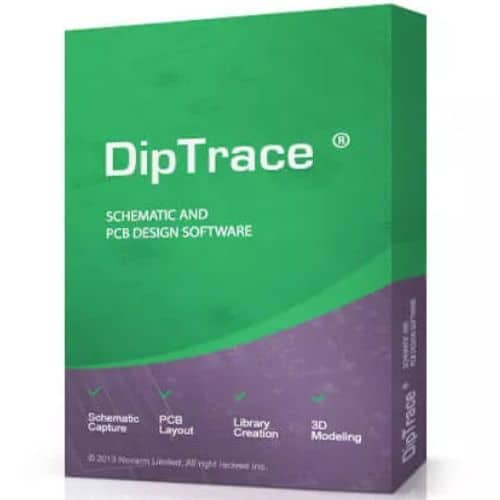
طريقة تشغيل واستخدام برنامج DipTrace
الجزء الأول: البدء بمشروع جديد
- فتح DipTrace واختيار نوع المشروع:
- عند فتح DipTrace، ستظهر لك نافذة ترحيبية أو واجهة رئيسية.
- ستجد عادةً خيارات لبدء مشروع جديد أو فتح مشروع موجود.
- اختر “New Project” (مشروع جديد) أو ابدأ مباشرةً بـ “Schematic Capture” (التقاط المخطط التخطيطي) إذا كنت ستبدأ الرسم من الصفر.
- واجهة Schematic Capture (محرر المخططات):
- هذه هي الواجهة التي سترسم فيها دائرتك الإلكترونية بشكلها الرمزي.
- على اليسار، ستجد لوحة “Components” (المكونات) التي تحتوي على مكتبات المكونات.
- في المنتصف، توجد منطقة الرسم (الورقة البيضاء).
- في الأعلى، شريط الأدوات (Tool Bar) الذي يحتوي على أدوات الرسم والتحكم.
الجزء الثاني: تصميم المخطط التخطيطي (Schematic Capture)
- إضافة المكونات:
- في لوحة “Components” على اليسار، استخدم شريط البحث للعثور على المكونات التي تحتاجها (مثل:
Resistor,Capacitor,555 Timer,LED). - بمجرد العثور على المكون، انقر عليه واسحبه إلى منطقة الرسم، أو انقر عليه ثم انقر في منطقة الرسم لوضعه.
- ملاحظة: تأكد من اختيار المكون الصحيح الذي يحتوي على “Pattern” (بصمة) متوافقة إذا كنت تخطط لتحويله إلى PCB.
- في لوحة “Components” على اليسار، استخدم شريط البحث للعثور على المكونات التي تحتاجها (مثل:
- ترتيب المكونات:
- انقر واسحب المكونات لترتيبها على الرسم بطريقة منطقية وواضحة.
- استخدم زر الفأرة الأيمن على المكونات لتدويرها أو عكس اتجاهها إذا لزم الأمر.
- توصيل المكونات بالأسلاك (Wires):
- حدد أداة “Wire” (سلك) من شريط الأدوات.
- انقر على طرف (Pin) المكون الأول الذي تريد توصيله، ثم اسحب السلك إلى طرف المكون الثاني وانقر لإكمال التوصيل.
- يمكنك عمل زوايا حادة أو منحنيات للأسلاك حسب الحاجة.
- لتوصيل العديد من الأسلاك معًا، استخدم أداة “Bus” (الناقل) ثم أداة “Bus Entry” (مدخل الناقل).
- إضافة منافذ الشبكة (Net Ports):
- إذا كانت دائرتك كبيرة أو تحتوي على اتصالات بين أجزاء مختلفة من الرسم، يمكنك استخدام “Net Ports” لربط الشبكات بالاسم بدلاً من رسم أسلاك طويلة.
- حدد أداة “Net Port” من شريط الأدوات، ضعها على السلك، ثم أعطِ المنفذ اسمًا (مثل
VCCأوGNDأوSIGNAL_A). أي أسلاك تحمل نفس اسم المنفذ سيتم ربطها منطقياً.
- إضافة التسميات والقيم (Labels and Values):
- انقر مرتين على أي مكون لتعديل خصائصه، مثل القيمة (مثلاً، 1k لأوم المقاومة) أو التسمية (مثلاً، R1, C2).
- يمكنك أيضًا إضافة تعليقات نصية (Text) لتوضيح أجزاء من الدائرة.
- فحص القواعد الكهربائية (ERC – Electrical Rule Check):
- قبل الانتقال إلى PCB، من الجيد إجراء فحص للقواعد الكهربائية.
- اذهب إلى قائمة “Verify” ثم اختر “Electrical Rule Check”.
- سيقوم البرنامج بفحص الأخطاء مثل الأطراف غير المتصلة، أو اتصالات الطاقة غير الصحيحة. صحح أي أخطاء تظهر.
- حفظ المخطط التخطيطي:
- احفظ عملك بانتظام! اذهب إلى “File” ثم “Save Project As” (حفظ المشروع باسم) وأعطِ مشروعك اسمًا.
الجزء الثالث: تصميم لوحة الدائرة المطبوعة (PCB Layout)
- التحويل من المخطط التخطيطي إلى PCB:
- بمجرد أن تكون راضيًا عن المخطط التخطيطي، اذهب إلى قائمة “File” ثم اختر “Convert to PCB”.
- سيفتح DipTrace واجهة “PCB Layout” وينقل جميع المكونات والشبكات من المخطط التخطيطي. سترى المكونات مع خطوط رفيعة (ratsnest) توضح الاتصالات التي يجب عليك توجيهها.
- تحديد حدود اللوحة (Board Outline):
- حدد أداة “Board Outline” من شريط الأدوات.
- ارسم الشكل الخارجي للوحتك (مستطيل، دائرة، أو أي شكل مخصص) باستخدام الأداة. هذا يحدد المساحة المتاحة للمكونات والمسارات.
- وضع المكونات (Component Placement):
- هذه خطوة حاسمة. اسحب المكونات وضعها داخل حدود اللوحة.
- حاول ترتيب المكونات بطريقة تقلل من طول خطوط الـ “ratsnest” وتجعل التوجيه أسهل. ضع المكونات المتعلقة ببعضها البعض بالقرب من بعضها.
- يمكنك استخدام ميزة “Cross Select” لتمييز المكونات في المخطط التخطيطي و PCB في نفس الوقت لمساعدتك في الترتيب.
- تحديد قواعد التصميم (Design Rules):
- اذهب إلى قائمة “Route” ثم اختر “Design Rules”.
- هنا يمكنك تحديد قواعد هامة مثل:
- عرض المسارات (Trace Width): سمك الخطوط النحاسية.
- الخلوص (Clearance): المسافة الدنيا بين المسارات، أو بين المسارات والمكونات، أو بين المسارات وفتحات الثقوب.
- عدد الطبقات (Layers) للوحة.
- ضبط هذه القواعد أمر حيوي لضمان أن اللوحة قابلة للتصنيع وتعمل بشكل صحيح.
- توجيه المسارات (Routing):
- التوجيه التلقائي (Auto-router):
- هذه هي أسهل طريقة للبدء. اذهب إلى قائمة “Route” ثم اختر “Run Autorouter”.
- سيحاول البرنامج توصيل جميع المسارات تلقائيًا بناءً على قواعد التصميم التي حددتها.
- عادة ما يكون التوجيه التلقائي جيدًا للدوائر الأبسط، ولكن قد تحتاج إلى تعديلات يدوية للدوائر المعقدة أو عالية السرعة.
- التوجيه اليدوي (Manual Routing):
- حدد أداة “Route” من شريط الأدوات.
- انقر على طرف أحد المكونات الذي يحتاج إلى توصيل، ثم اسحب المسار لإنشاء التوصيل. يمكنك تغيير الطبقة أثناء التوجيه باستخدام مفتاح
V(لإضافة via – فتحة ثقب). - استخدم وضع “Push and Shove” للمناطق المزدحمة لتحريك المسارات الموجودة تلقائيًا لإفساح المجال للمسار الجديد.
- التوجيه التلقائي (Auto-router):
- إضافة مناطق النحاس (Copper Pours / Planes):
- لتحسين أداء الدائرة وتقليل الضوضاء، غالبًا ما يتم إضافة مناطق نحاسية كبيرة متصلة بالأرض (GND) أو الطاقة (VCC).
- حدد أداة “Copper Pour” من شريط الأدوات، ثم ارسم المنطقة التي تريد ملأها بالنحاس. اختر الشبكة التي ستتصل بها (مثل GND).
- فحص قواعد التصميم (DRC – Design Rule Check):
- بعد الانتهاء من التوجيه، قم بإجراء فحص شامل لقواعد التصميم.
- اذهب إلى قائمة “Verify” ثم اختر “Design Rule Check”.
- سيحدد البرنامج أي انتهاكات للقواعد التي وضعتها (مثل المسارات قريبة جدًا من بعضها، أو ثقوب متداخلة). يجب عليك تصحيح جميع الأخطاء قبل التصنيع.
- المعاينة ثلاثية الأبعاد (3D Preview):
- اذهب إلى قائمة “View” ثم اختر “3D Preview”.
- هذا سيظهر لك نموذجًا ثلاثي الأبعاد للوحتك مع المكونات. يمكنك تدويرها وتكبيرها للتحقق من أي مشاكل ميكانيكية أو للتأكد من المظهر العام.
الجزء الرابع: تجهيز ملفات التصنيع
- تصدير ملفات Gerber:
- ملفات Gerber هي التنسيق القياسي الذي تستخدمه شركات تصنيع لوحات الدوائر المطبوعة لإنتاج اللوحة.
- اذهب إلى “File” ثم “Export” ثم اختر “Gerber”.
- ستظهر لك نافذة لضبط إعدادات التصدير. تأكد من تحديد جميع الطبقات اللازمة (طبقات النحاس العلوية والسفلية، طبقات Silk Screen، طبقات Mask، طبقة حدود اللوحة).
- انقر على “Export All” لحفظ جميع ملفات Gerber في مجلد واحد.
- تصدير ملفات N/C Drill (ملفات الثقوب):
- هذه الملفات تخبر آلة الثقب مكان وحجم كل ثقب على اللوحة.
- اذهب إلى “File” ثم “Export” ثم اختر “N/C Drill”.
- احفظ ملف الثقب في نفس المجلد الذي حفظت فيه ملفات Gerber.
- توليد قائمة المواد (Bill of Materials – BOM):
- اذهب إلى “File” ثم “Export” ثم اختر “Bill of Materials”.
- سيقوم البرنامج بتوليد قائمة بجميع المكونات المستخدمة في تصميمك، مع أعدادها وخصائصها، مما يسهل عليك عملية الشراء.
- تجميع الملفات:
- ضع جميع ملفات Gerber وملف N/C Drill (وأي ملفات أخرى تطلبها شركة التصنيع مثل ملفات IPC-Netlist) في مجلد واحد، ثم قم بضغط هذا المجلد (عادةً بتنسيق .zip).
- هذا الملف المضغوط هو ما ستقوم بتحميله إلى موقع شركة تصنيع لوحات الدوائر المطبوعة (مثل JLCPCB, PCBWay, OSH Park) لطلب لوحتك.
نصائح إضافية:
- احفظ بانتظام: لا تعتمد على الحفظ التلقائي فقط. احفظ تقدمك يدويًا بشكل متكرر.
- استخدم الاختصارات (Hotkeys): تعرف على اختصارات لوحة المفاتيح لتسريع سير عملك.
- استفد من المساعدة (Help): يحتوي DipTrace على نظام مساعدة شامل يمكنك الوصول إليه من قائمة “Help”.
- شاهد الدروس التعليمية: يوجد العديد من الدروس التعليمية (Tutorials) على موقع DipTrace الرسمي وعلى YouTube التي يمكن أن تساعدك على فهم الميزات المتقدمة.
- التجربة: لا تخف من التجربة والتلاعب بالأدوات والميزات لفهم كيفية عملها.
متطلبات تشغيل برنامج DipTrace
المتطلبات الموصى بها:
- نظام التشغيل: Windows 10 أو 11 (64-بت هو الأفضل)، يدعم أيضًا الإصدارات الأقدم مثل Windows 7/8/8.1، بالإضافة إلى Linux (باستخدام Wine) و Mac OS X (مع XQuartz).
- المعالج (CPU): معالج Pentium III بسرعة 1 جيجاهرتز أو أفضل. (في الواقع، أي معالج حديث سيكون أفضل بكثير).
- الذاكرة العشوائية (RAM): 1 جيجابايت على الأقل. (للمشاريع الكبيرة والمعقدة، يفضل 4 جيجابايت أو أكثر).
- مساحة القرص الصلب: 2.0 جيجابايت مساحة حرة على القرص الصلب لتثبيت البرنامج والمكتبات.
- بطاقة الرسوميات (GPU): دعم OpenGL / DirectX 9.0 أو أعلى. (للمعاينة ثلاثية الأبعاد السلسة، يفضل وجود بطاقة رسوميات مخصصة).
- دقة الشاشة: 1024×768 بكسل أو أعلى.
ملاحظات إضافية:
- المشاريع المعقدة: إذا كنت تعمل على لوحات دوائر مطبوعة متعددة الطبقات، أو تحتوي على عدد كبير جدًا من المكونات (آلاف الأطراف)، أو تستخدم ميزات التصور ثلاثي الأبعاد بكثرة، فقد تستفيد بشكل كبير من معالج أسرع وذاكرة وصول عشوائي أكبر (8 جيجابايت أو أكثر) وبطاقة رسوميات أقوى.
- إصدار 32 بت و 64 بت: DipTrace متوفر بإصداري 32 بت و 64 بت. يوصى دائمًا بتثبيت إصدار 64 بت إذا كان نظام التشغيل لديك يدعمه، حيث يمكنه الاستفادة من المزيد من الذاكرة ويقدم أداءً أفضل.
- Linux و macOS: كما ذكرت المتطلبات، يمكن تشغيل DipTrace على Linux باستخدام Wine، وعلى Mac OS X (Intel-based) مع XQuartz، مما يوفر مرونة كبيرة للمستخدمين الذين لا يفضلون Windows.
تابعنا دائماً لتحميل أحدث البرامج من موقع شرح PC